アプリ設定メニュー【スマートフォン】
[アプリ設定]メニューの機能について説明します。[メニュー]→[アプリ設定]の順にタップすると、表示されるメニューです。
環境設定
[アプリ設定]メニュー→[環境設定]ダイアログの順に選択すると、[環境設定]ダイアログが表示されます。
レイヤー・ツール・パフォーマンスなど、CLIP STUDIO PAINTの環境設定を行えます。設定項目は、上のプルダウンメニューから切り替えられます。
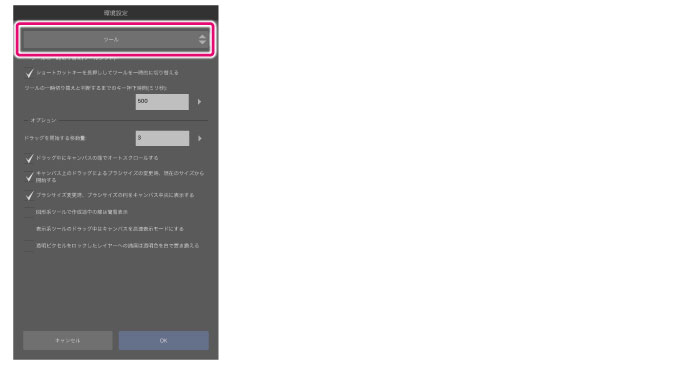
設定項目は、一部を除きWindows版と同じです。操作方法の詳細は、『環境設定』を参照してください。
コマンドバー設定
[メニュー]をタップし、[アプリ設定]メニュー→[コマンドバー設定]を選択すると、コマンドバーに表示する項目を設定できます。操作方法の詳細は、『コマンドバー設定』を参照してください。
パレットバー設定
[メニュー]をタップし、[アプリ設定]メニュー→[パレットバー設定]を選択すると、パレットバーに表示する項目を設定できます。操作方法の詳細は、『パレットバー設定』を参照してください。
エディットバー設定
[メニュー]をタップし、[アプリ設定]メニュー→[エディットバー設定]を選択すると、エディットバーに表示する項目を設定できます。操作方法の詳細は、『エディットバー設定』を参照してください。
インターフェースレイアウト設定
[メニュー]をタップし、[アプリ設定]メニュー→[インターフェースレイアウト設定]を選択すると、CLIP STUDIO PAINTの画面内のバーやボタンの配置を設定できます。操作方法の詳細は、『インターフェースレイアウト設定』を参照してください。
ショートカットキー設定
[メニュー]をタップし、[アプリ設定]メニュー→[ショートカットキー設定]を選択すると、メニュー、およびツールプロパティ・ブラシサイズの一部項目に、ショートカットを設定できます。設定方法などは、Windows版と同じです。操作方法の詳細は『ショートカットキー設定ダイアログ』を参照してください。
修飾キー設定
[メニュー]をタップし、[アプリ設定]メニュー→[修飾キー設定]を選択すると、[Command]・[Option]・[Shift]・[Space]の各キーとその組み合わせに対して、ツールの一時切り替えやブラシサイズの変更などの操作を、ツールごとに割り当てられます。
スマートフォンをお使いの場合は、シングルスワイプやロングプレスにも、操作を割り当てられます。設定方法などは、Windows版と同じです。操作方法の詳細は、『修飾キー設定【Windows】【PRO/EX】』を参照してください。
筆圧検知レベルの調節
[メニュー]をタップし、[アプリ設定]メニュー→[筆圧検知レベルの調節]を選択すると、筆圧検知レベルを調整できます。
操作方法の詳細は、『筆圧検知レベルを調整する』を参照してください。
CLIP STUDIO TABMATE【Android】
CLIP STUDIO PAINTの動作を、CLIP STUDIO TABMATEに割り当てます。また、CLIP STUDIO TABMATEのツールローテーション機能を設定すると、ボタンを押すごとに機能を切り替えられます。
設定方法などは、Windows版と同じです。操作方法の詳細は、『CLIP STUDIO TABMATE【Windows】』を参照してください。
ワコムスタイラスペン【iPhone】
iPhoneに対応している、ワコム製のスタイラスペンを使用して描画できます。
ワコムスタイラスペンを使用
[メニュー]をタップし、[アプリ設定]メニュー→[ワコムスタイラスペン]→[ワコムスタイラスペンを使用]を選択すると、ワコム製のスタイラスペンの接続に対応するかどうか、切り替えられます。
|
|
ワコム製のスタイラスペンの接続方法については、スタイラスペンの説明書を参照してください。 |
ワコムスタイラスペン設定
[メニュー]をタップし、[アプリ設定]メニュー→[ワコムスタイラスペン]→[ワコムスタイラスペン設定]を選択すると、ワコム製のスタイラスペンを使用する場合の利き手や、手の位置を設定できます。
[ワコムスタイラスペン設定]ダイアログが表示されたら、利き手とスタイラスペンを持つ位置を選択します。
CLIP STUDIOを開く
[メニュー]をタップし、[アプリ設定]メニュー→[CLIP STUDIOを開く]を選択すると、[CLIP STUDIO]ダイアログが表示されます。CLIP STUDIOとは、創作活動をサポートすることを目的としたツールです。
バージョン情報
[メニュー]をタップし、[アプリ設定]メニュー→[バージョン情報]を選択すると、CLIP STUDIO PAINTのバージョンなどを確認する画面が表示されます。









